windows10怎么升级新版本 Win10怎么更新系统
更新时间:2024-01-17 14:08:52作者:zheng
有些用户想要升级win10电脑的系统版本,修复电脑的一些系统问题,但是不知道如何升级,今天小编给大家带来windows10怎么升级新版本,有遇到这个问题的朋友,跟着小编一起来操作吧。
方法如下:
方法一:
开始菜单-设置-更新和安全-检查更新。

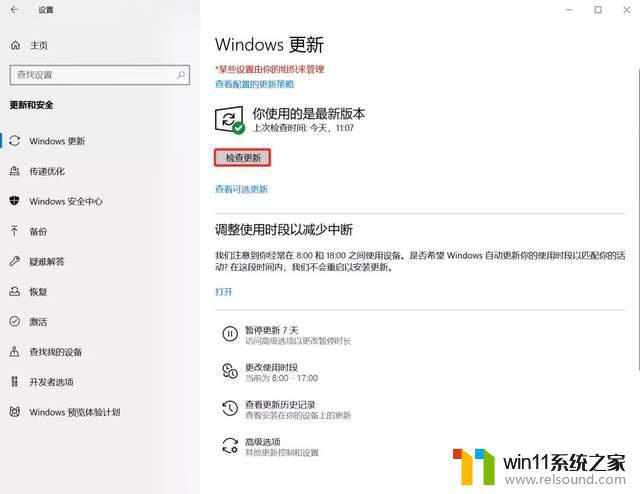
这里需要注意的是,新版系统是需要时间推送的。如果点击检查更新没有收到,可以过段时间再试试;不过最新的20H2版已经大量推送了,大部分电脑都是可以收到的。
方法二:可以下载微软官方的升级工具进行升级。
1.百度搜索“win10装机工具”
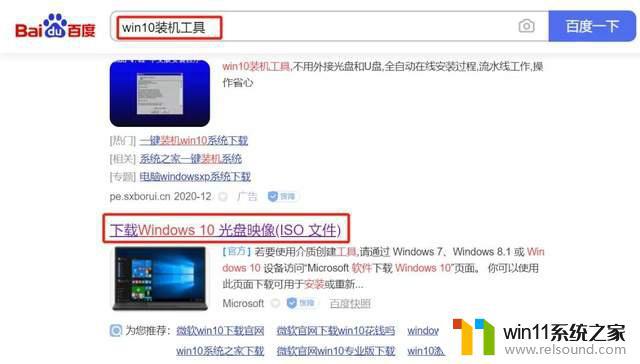
认准红框里的字,不要点到别的网站了。为了防止出错,这里附上官方网址:
https://www.microsoft.com/zh-cn/software-download/windows10
2.进来之后就是这样,点击“立即更新”。下载升级工具。
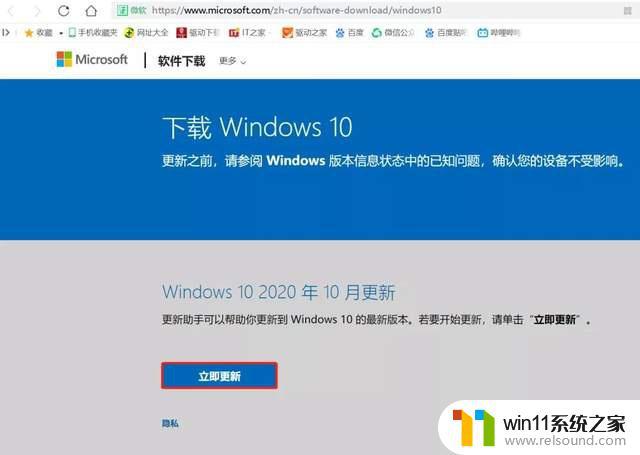
3.下载完成后,双击打开。
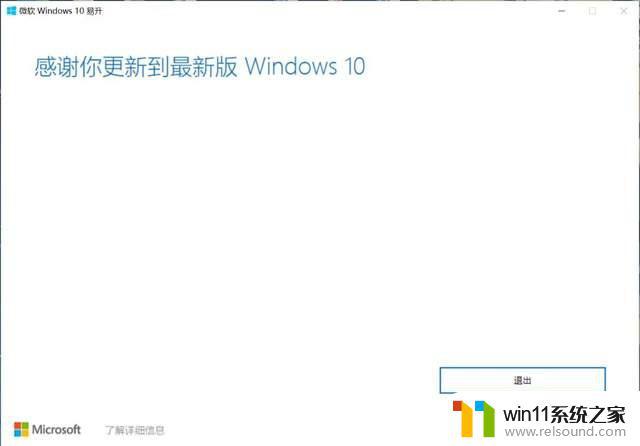
以上就是windows10怎么升级新版本的全部内容,如果有遇到这种情况,那么你就可以根据小编的操作来进行解决,非常的简单快速,一步到位。
windows10怎么升级新版本 Win10怎么更新系统相关教程
- 怎样禁止win10系统更新 怎么取消win10系统自动更新
- win10怎么设置系统不更新 win10如何设置不更新
- win10更新后声音没了怎么办 win10更新后没声音修复方法
- windows10电脑怎么还原到上一次系统 windows10如何还原到以前的系统
- 做好的win10系统怎么改uefi启动 win10系统如何更改为uefi启动
- 苹果笔记本怎么卸载win10系统 如何把苹果笔记本的win10卸掉
- win10系统更新删除文件
- 苹果双系统win10怎么截图 苹果win10双系统截屏教程
- windows10怎么给文件夹设置密码 windows10电脑文件夹怎么设置密码
- windows10怎么定时自动关机 windows10设置自动定时关机方法
- win10不安全连接怎么设置为安全
- win10怎么以兼容模式运行程序
- win10没有wlan连接选项
- 怎么检查win10是不是企业版
- win10怎么才能将浏览过的记录不自动保存
- win10无法打开gpedit.msc
win10系统教程推荐